Acest blog va demonstra:
- Ce este Logstash?
- Cerințe preliminare: Cum se instalează și se configurează Elasticsearch?
- Cum să descărcați și să configurați Logstash cu Elasticsearch?
Ce este Logstash?
Logstash este un instrument de analiză a jurnalelor care funcționează cu Elasticsearch pentru a analiza și gestiona jurnalele. De obicei, primește datele și le clasifică în clase sau clustere. După aceea, procesează datele și le trimite direct la indecșii Elasticsearch folosind pipeline. Poate obține datele și le poate transforma folosind filtre și, de asemenea, poate afișa datele prin pluginuri de ieșire.
Cerințe preliminare: Cum se instalează și se configurează Elasticsearch pe Windows?
Pentru a instala Logstash și a-l configura la Elasticsearch, utilizatorii trebuie să instaleze și să pornească mai întâi Elasticsearch pe sistem. Pentru a instala și configura cea mai recentă versiune de Elasticsearch pe Windows, utilizați „ .zip ” configurat de la oficialul său site-ul web .
Pentru a obține un ghid detaliat despre cum să instalați și să configurați Elasticsearch, vizitați site-ul nostru asociat articol .
Cum să descărcați și să configurați Logstash cu Elasticsearch?
Pentru a instala Logstash și a-l configura cu Elasticsearch, mai întâi descărcați „ fermoar ” configurat de pe site-ul oficial al Elasticsearch. După aceea, configurați indexurile Elasticsearch cu Logstash creând „ logstash.config ” dosar.
Pentru demonstrație, urmați instrucțiunile de mai jos.
Pasul 1: Descărcați setarea Logstash „.zip”.
Mai întâi, navigați la oficialul Elasticsearch site-ul web și descărcați setarea zip Logstash pentru Windows apăsând butonul „ Windows butonul ”. Utilizatorii pot descărca configurarea Logstash pentru alte platforme folosind meniul drop-down evidențiat mai jos:
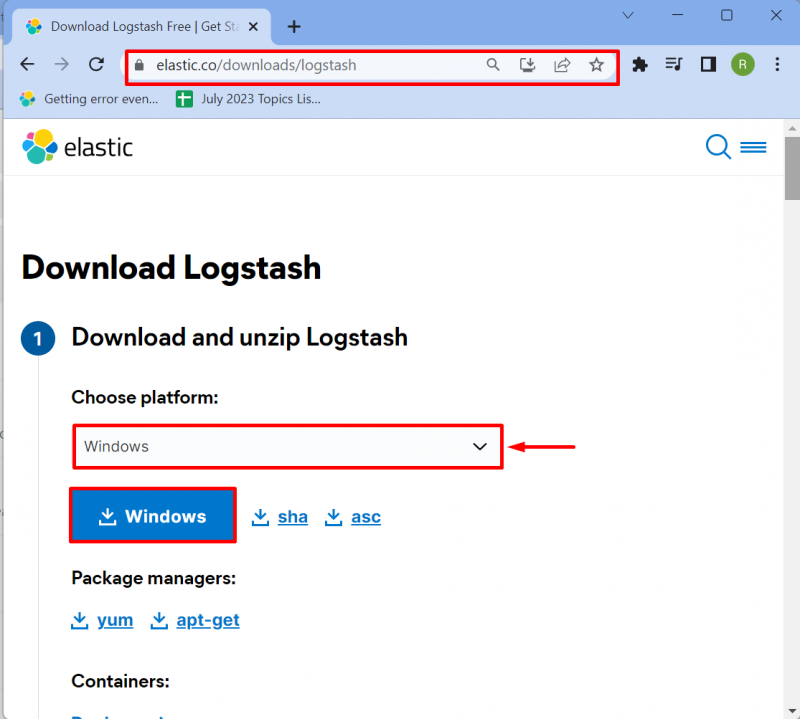
Pasul 2: Extrageți configurația
Navigați la „ Descărcări ” și extrageți configurarea Logstash. În acest scop, faceți clic dreapta pe Logstash „ .zip ” și alegeți „ Extrage tot ' opțiune:

Răsfoiți calea în care doriți să extrageți configurația și apăsați pe „ Extrage butonul ”. Se recomandă să extrageți setarea Logstash în acel director în care sunt instalate sau extrase Elasticsearch și Kibana:
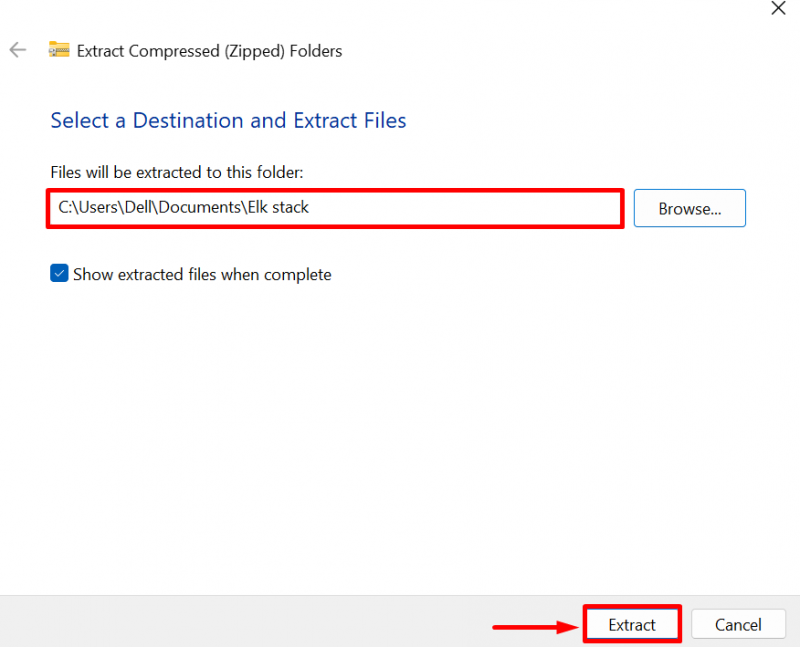
Pasul 3: Creați fișierul „logstash.conf”.
Apoi, deschideți folderul extras Logstash și navigați la „ config ” director:
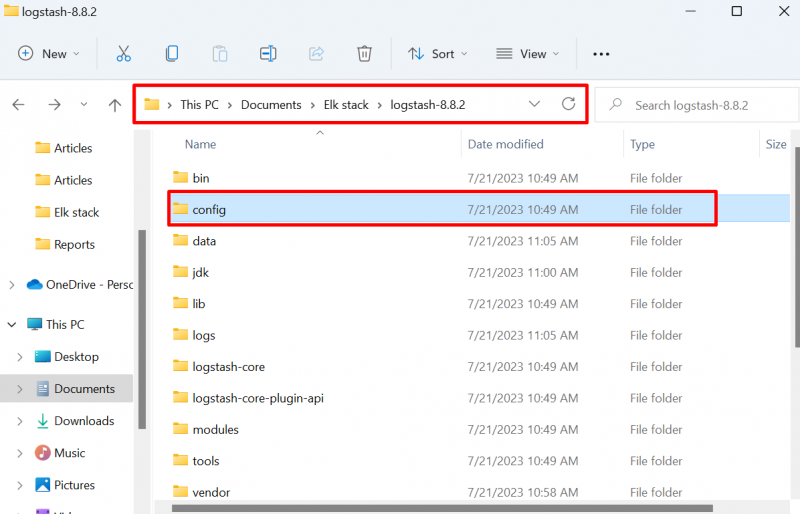
Creați un fișier nou pentru a configura Logstash cu Elasticsearch. În acest scop, faceți clic dreapta pe ecran și mutați cursorul mouse-ului peste „ Nou ' opțiune. După aceea, alegeți „ Document text ” din meniul subcontextual apărut:
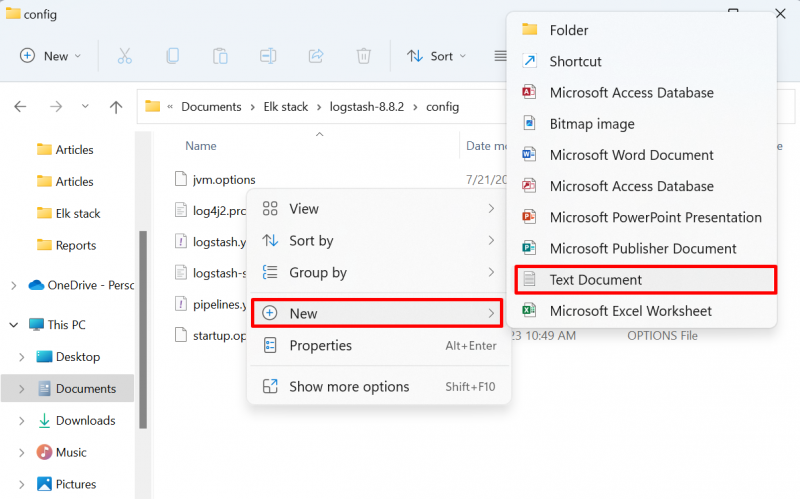
Denumiți fișierul ca „ logstash.conf ” și, de asemenea, eliminați „ .TXT ” extensie:
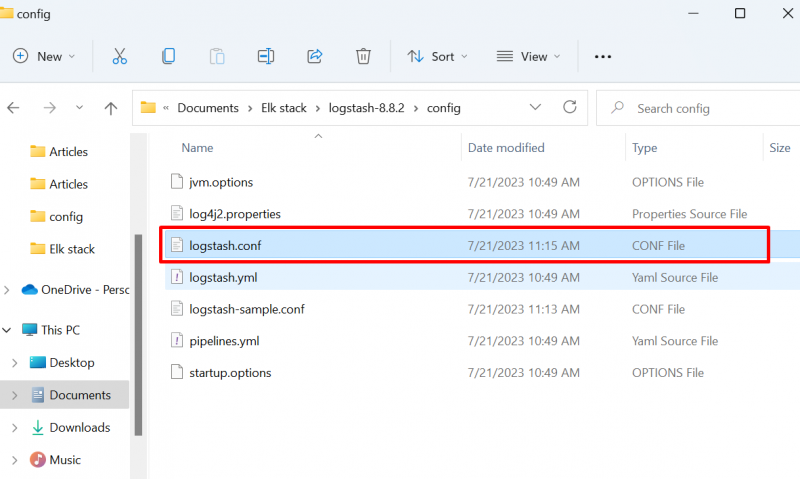
Acum, lipiți următoarele instrucțiuni în fișier. În instrucțiunile de mai jos, schimbați „ index ” valoarea la care doriți să vă conectați Logstash și furnizați numele de utilizator și parola pentru a accesa Elasticsearch:
intrare {stdin {
}
}
ieșire {
stdout {
codec => bug rubin
}
elasticsearch {
gazde => [ „http://localhost:9200” ]
index => „test.logstash”
utilizator => 'elastic'
parola => „jSo-sQ*XseQ8nygL=tL='
}
}
Pasul 4: Porniți Elasticsearch
În pasul următor, rulați Elasticsearch. Pentru a face acest lucru, navigați la Elasticsearch „ cos ” directorul cu ajutorul „ CD ”comandă:
CDC : \Utilizatori\Dell\Documents\Elk stack\elasticsearch - 8.7.0\binRulați fișierul batch Elasticsearch prin comanda dată pentru a porni motorul Elasticsearch:
elasticsearch. unu 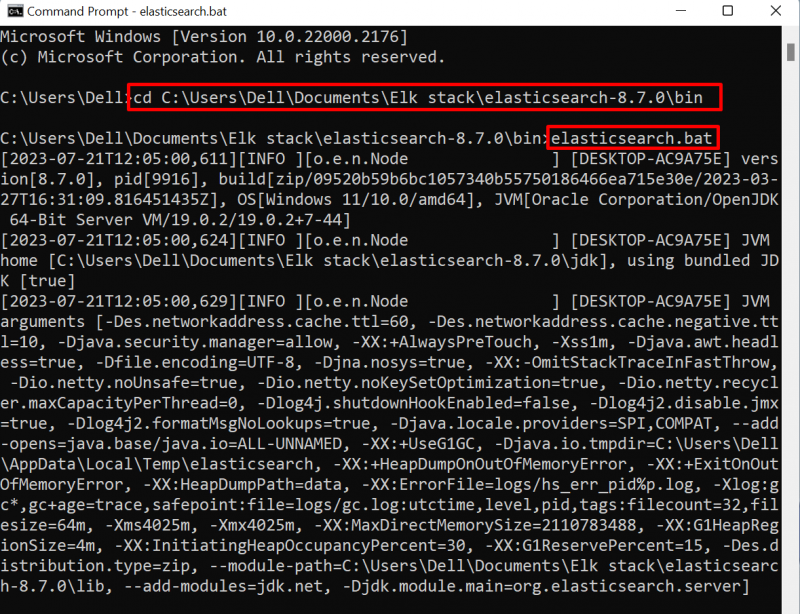
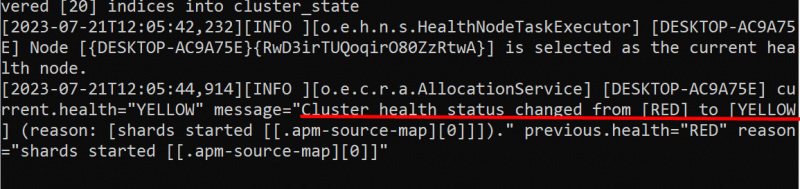
Pasul 5: Deschideți directorul „bin” Logstash în linia de comandă
După aceea, deschideți „ cos ” director al configurației Logstash, după cum se arată mai jos:
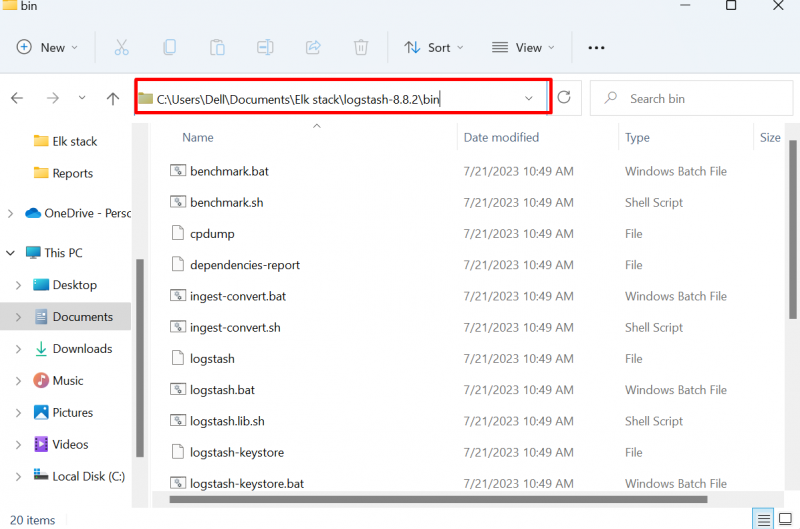
Căutați „ CMD ” în bara de adrese și deschideți Logstash ” cos ”directorul din linia de comandă:
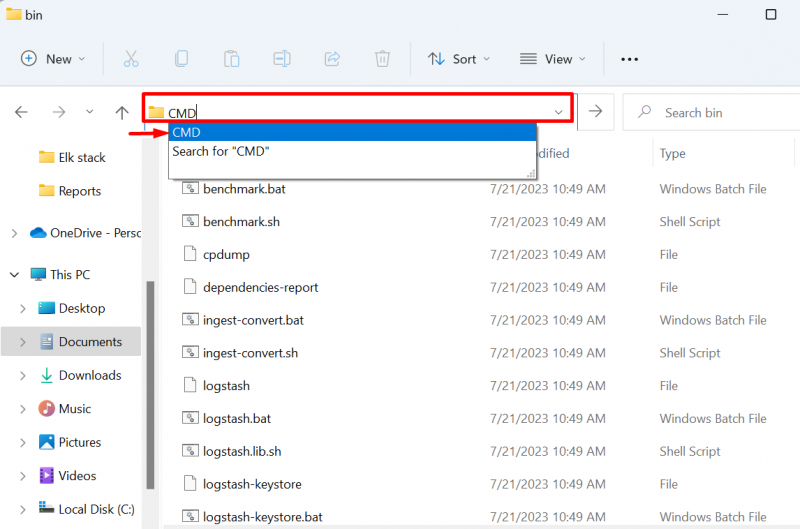
Pasul 6: Configurați și porniți Logstash cu Elasticsearch
Acum, executați următoarea comandă pentru a configura și a porni Logstash cu Elasticsearch. Aici ' -f opțiunea este utilizată pentru a citi „ logstash.conf ” fișier din calea furnizată:
logstash - f .\config\logstash. conf -- config. reîncărcați . automat 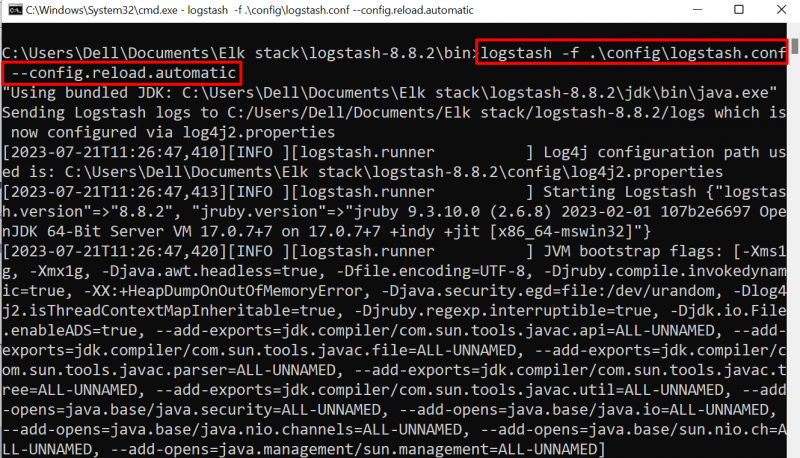
Pasul 7: Verificare
Când conductele indexului selectat sunt pornite, acum utilizatorul poate adăuga și vizualiza direct datele din index. Pentru verificare, trimiteți niște date sau mesaje precum cele pe care le-am trimis noi „ Salut Lume ”:
Salut Lume 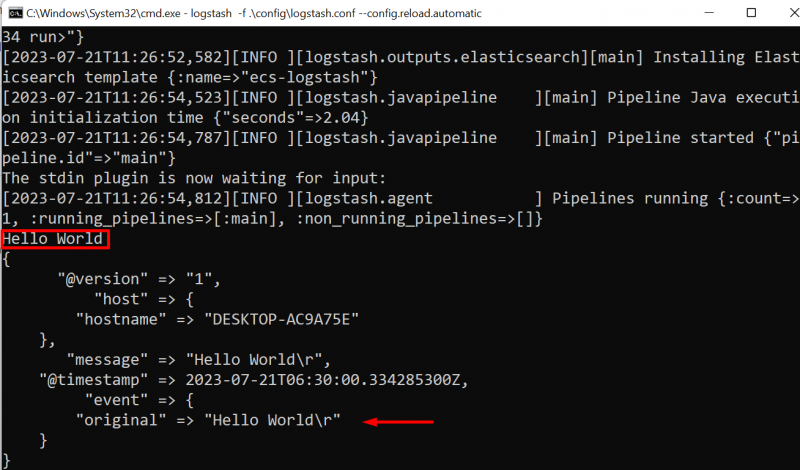
Acesta este totul despre configurarea Logstash cu Elasticsearch.
Concluzie
Logstash este un instrument de analiză a jurnalelor care funcționează cu Elasticsearch pentru a analiza și gestiona jurnalele. Pentru a configura Logstash cu Elasticsearch, rulați motorul Elasticsearch pe sistem. După aceea, descărcați configurarea pentru Logstash. Creați un fișier nou numit „ logstash.conf ” fișier în care se adaugă instrucțiunile de configurare a Logstash cu Elasticsearch. Apoi, utilizați „ logstash -f